Comment ajouter un portfolio à votre site WordPress
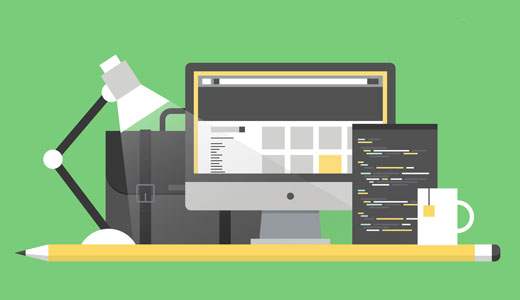
Voulez-vous créer un site Web de portefeuille avec WordPress? Habituellement, la plupart des utilisateurs utilisent un thème WordPress de portefeuille pour présenter leur travail créatif, mais que faire si vous souhaitez ajouter une section de portefeuille à votre site existant? Dans cet article, nous allons vous montrer comment ajouter un portfolio à votre site WordPress sans changer de thème..
Comme il existe plusieurs plugins de portefeuille WordPress disponibles, nous ne nous concentrerons que sur les deux meilleures options vous permettant de créer facilement un portefeuille de presque tout type..
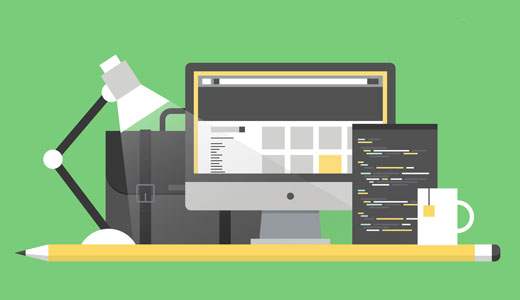
Méthode 1: Ajout d'un portfolio dans WordPress à l'aide de la galerie Envira
Créer un portefeuille ne consiste pas seulement à ajouter des images de vos projets avec une description. Votre portefeuille doit être attrayant et facile à naviguer. C'est ici qu'Envira Gallery entre en scène.
Envira Gallery est un plugin de galerie sensible pour WordPress. Il vous permet de créer de superbes galeries d'images et albums qui ont fière allure sur tous les appareils et toutes les tailles d'écran.
Envira est un plugin WordPress premium, et vous aurez besoin d'au moins un plan de licence d'argent pour obtenir des addons de base..
Les lecteurs WPBeginner peuvent obtenir un rabais exclusif de 25% sur leurs achats en utilisant le coupon Envira Gallery.
La première chose à faire est d’installer et d’activer le plugin Envira Gallery. Lors de l'activation, vous devrez entrer votre clé de licence. Vous pouvez obtenir cette clé à partir de votre compte Envira Gallery..

Après avoir vérifié votre clé de licence, vous devez vous rendre sur Envira Gallery »Paramètres puis cliquez sur l’onglet Add-ons. Ensuite, cliquez sur le bouton Installer en regard des extensions Album et Standalone, puis activez-les..

Vous pouvez maintenant créer une galerie d’articles de votre portefeuille. Vous devez traiter chaque galerie comme une collection ou un dossier d'éléments de portefeuille similaires et les nommer en conséquence..
La création de galeries est assez simple et vous trouverez plus de détails dans notre guide sur la création de galeries d’images réactives dans WordPress avec Envira Gallery..
Après avoir créé quelques galeries, vous devez créer votre album de portfolio. Il suffit de visiter Envira Gallery »Albums et cliquez sur le bouton 'Ajouter un nouveau'.
Créer un nouvel album, c'est un peu comme créer une galerie. Au lieu de photos, vous ajouterez des galeries que vous avez créées précédemment. Il suffit de glisser-déposer des galeries dans votre album.

Après avoir ajouté vos galeries à l’album, vous devez cliquer sur l’onglet Config. C’est là que vous allez configurer la manière dont votre album affichera les galeries..

Une fois que vous avez terminé, cliquez simplement sur le bouton Publier..
Votre album portefeuille est maintenant prêt à être utilisé sur n'importe quelle page ou publication..
Vous pouvez maintenant créer une nouvelle page WordPress ou en modifier une existante dans laquelle vous souhaitez afficher votre portefeuille. Sur l'écran d'édition de publication, cliquez sur le bouton Ajouter un album..

Sélectionnez l'album que vous avez créé précédemment dans la fenêtre contextuelle, puis cliquez sur le bouton Insérer un album..
C'est tout ce que vous avez créé avec succès votre portefeuille dans WordPress. Vous pouvez maintenant voir votre page de portefeuille en action.
Vous pouvez toujours éditer l'album pour configurer les paramètres d'affichage du portefeuille, comme pour ajuster la hauteur ou les colonnes de la galerie..
Méthode 2: Ajout de portefeuille avec le plugin Nimble Portfolio
La deuxième option consiste à utiliser un plugin appelé Nimble Portfolio.
La première chose à faire est d’installer et d’activer le plugin Nimble Portfolio. Lors de l'activation, le plug-in ajoutera un nouvel élément de menu intitulé "Nimble Portfolio" à votre barre d'administration WordPress. Vous devez visiter Nimble Portfolio »Ajouter un élément de portefeuille pour commencer à construire votre portefeuille.

Commencez par fournir un titre et une description pour l'élément de portefeuille. Ensuite, vous devez ajouter ou sélectionner des filtres.
Les filtres sont comme des catégories qui permettent aux utilisateurs de trier les éléments de votre portefeuille.
En dessous de l'éditeur de publication, vous verrez les options de portefeuille. Ici, vous pouvez télécharger une image ou entrer une URL de vidéo. Vous pouvez également entrer les URL complètes d'une vidéo de YouTube ou de Vimeo ici.
Cette image ou cette vidéo sera montrée aux visiteurs dans une fenêtre contextuelle lorsqu'ils cliquent sur un élément du portefeuille..

Enfin, vous devez télécharger une image sélectionnée. Cette image en vedette sera affichée sur la grille du portefeuille.
Une fois que vous avez terminé, cliquez sur le bouton Publier. Répétez le processus pour ajouter d'autres éléments de portefeuille.
Après avoir ajouté quelques éléments de portefeuille, il est temps de les afficher sur votre site Web..
Créez simplement une nouvelle page et entrez Portfolio comme titre. Dans la boîte d'édition de publication, collez ce shortcode:
[agile portefeuille]
C'est tout, vous avez ajouté avec succès une section de portfolio à votre site WordPress. Vous pouvez maintenant voir votre site pour le voir en action.

Nous espérons que cet article vous a aidé à ajouter un portefeuille à votre site WordPress. Vous pouvez également consulter notre didacticiel sur la procédure d’ajout de témoignages rotatifs dans WordPress..
Si vous avez aimé cet article, abonnez-vous à nos tutoriels vidéo sur la chaîne YouTube pour WordPress. Vous pouvez aussi nous trouver sur Twitter et Facebook.


